Функционалните клавиши на нашите лаптопи се удвояватмултимедийни клавиши, които ни позволяват да пауза / възпроизвеждане на видео, заглушаване / включване на звука на високоговорителите, управление на силата на звука, управление на яркостта на екрана, превключване на WiFi превключвателя и проектиране на екран. Ако имате компютър, вероятно клавиатурата, която използвате с него, има специални клавиши за повечето от тези функции. Функционалните клавиши, т.е. клавишите F1-F12 просто изпълняват функциите си по подразбиране, без да е необходимо да задържате специален клавиш Fn на клавиатурата си. Лаптопите са различна история и ако искате да деактивирате мултимедийната функция за тези клавиши, в вашата BIOS има проста настройка, която трябва да я деактивира. Освен това, ако функционалните клавиши отказват да изпълняват мултимедийните действия, с които са свързани, трябва да погледнете BIOS на вашата система, за да я решите.
Трябва да влезете в системния BIOS. За целта ще трябва да натиснете неколкократно клавиша Esc или F2 на вашия лаптоп веднага след като го включите. Ключът, който трябва да задържите, обикновено се показва, когато системата ви се зарежда, но в най-добрия случай се показва за частица секунда и може да я пропуснете. За да избегнете догадките, Google какъв ключ трябва да задържите, за да стартирате в BIOS. За лаптопите на HP това е клавиш Esc или клавиш F10 (варира от модел до модел), а за Dell е клавиш F2.
Вътре отидете на раздела Конфигурация на системата ипотърсете режим с екшън клавиши. Ако клавишите са активирани, те ще функционират като мултимедийни клавиши по подразбиране. За да използвате действителните им функции, ще трябва да задържите клавиша Fn.

Деактивирането на режима на клавишите за действие ще го направи такаче функционалните клавиши вече не могат да контролират силата на звука, възпроизвеждането на медиите, яркостта и т.н. на вашия екран. Просто го деактивирайте и запазете промените, които сте направили.
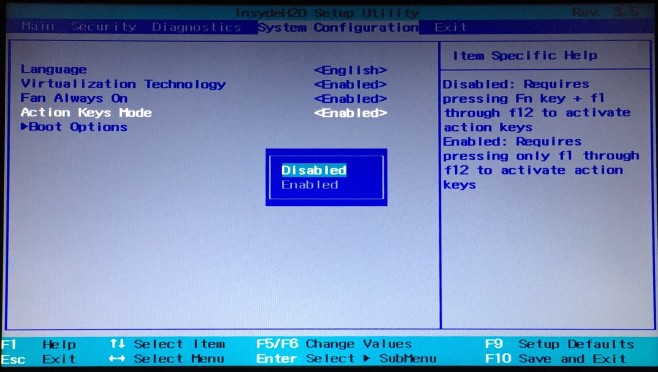
Стартирайте на работния си плот, както обикновено ифункционалните клавиши ще направят това, което са били предназначени да направят, т.е. F1 ще отвори диалоговия прозорец Помощ за текущото приложение, F2 ще отвори нов документ в зависимост от това какви други специални функционални клавиши държите с него, а Alt + F4 ще затвори текущото приложение / документ. Няма да е необходимо да задържате клавиша Fn повече.
Някои лаптопи може да ви позволят да активирате / деактивиратетази функция чрез Центъра за мобилност на Windows. Лаптопите вероятно ще се предлагат в комплект с приложение от производителя, което прави това лесно да се направи, без да се налага да посещавате BIOS. Заслужава си да опитате, ако се притеснявате да промените нещо в BIOS. Просто напишете Win + X и потърсете настройките на функционалния клавиш в Центъра за мобилност на Windows.













Коментари